
포토샵 CS2 무료 다운로드 및 포토샵 CS2 윈도우 10 설치 방법
현재 어도비의 포토샵의 최신 버전은 포토샵 cc 2020 입니다. 어도비에서 이전처럼 프로그램을 판매하는 것이 아닌 클라우드 서비스를 통해서 정액제로 변경한 후에는 프로그램의 완전한 다운로드가 쉽지 않습니다.
현재 포토샵의 최신 버전을 사용할 수 있는 경우는 7일간 무료로 체험판을 사용할 때 뿐 입니다.
최신버전을 다운받고 크랙 파일을 붙여 영구적으로 사용하는 방법도 있으나 오늘은 어도비에서 무료 사용이 공식적으로 허가된 포토샵 CS2 무료 다운로드 를 윈도우 10 에서 설치하는 방법에 대해 알아보고자 합니다.
전문적으로 회사에서 사용하는 경우를 제외하고는 포토샵 CS2 다운로드 에 한글 패치 파일 설치 만으로도 충분히 사용하는 것에는 문제가 없습니다.
글의 순서
1. 포토샵 CS2 다운로드
사실 어도비에서 얼마전까지 포토샵 CS2 를 공식 배포했었지만 현재 CS2의 한글판 다운로드는 지원이 끊어진 상태입니다.
하지만 영문판으로는 제공되고 있으니 포토샵 CS2 영문판으로 다운받으신 후 한글 패치를 붙여 사용하는 방법을 알려 드리겠습니다.
아래의 링크로 이동하여 포토샵 CS2 파일 을 다운 받습니다.
우측 상단의 화살표를 누르고 다운 받은 후 더블 클릭 후 파일 세팅을 시작합니다.
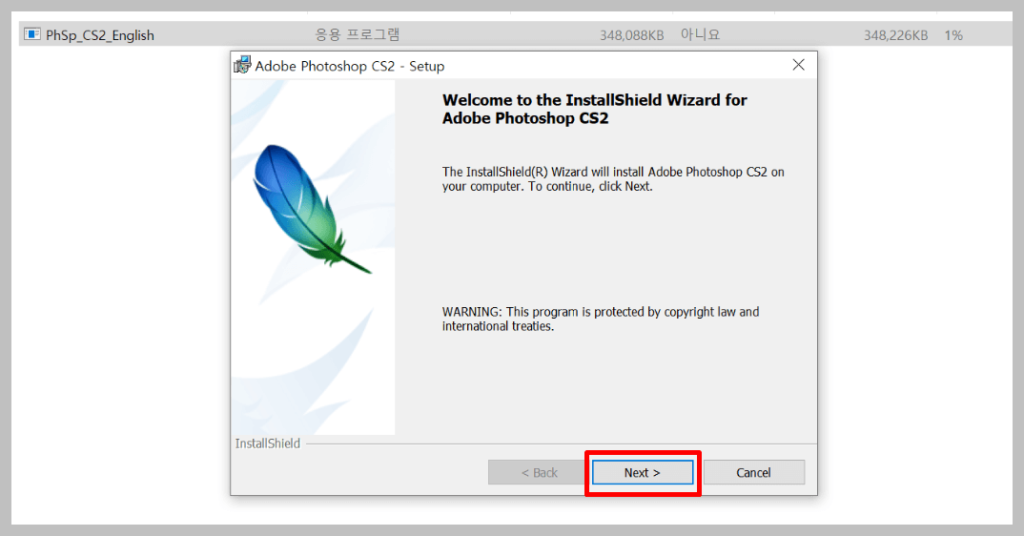
아래의 제품 키를 입력 후 다음을 클릭합니다.
| 윈도우 (Windows) | 1045-1412-5685-1654-6343-1431 |
아래 사진에 나와 있는 그림처럼 순서대로 <다음> 클릭 후 포토샵 CS2 파일 설치를 진행합니다.
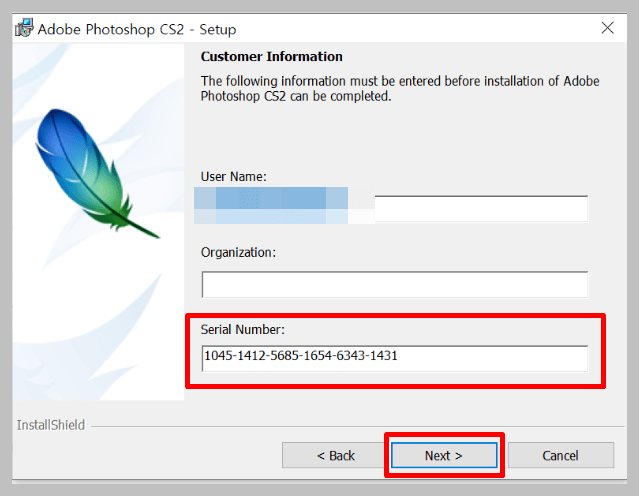
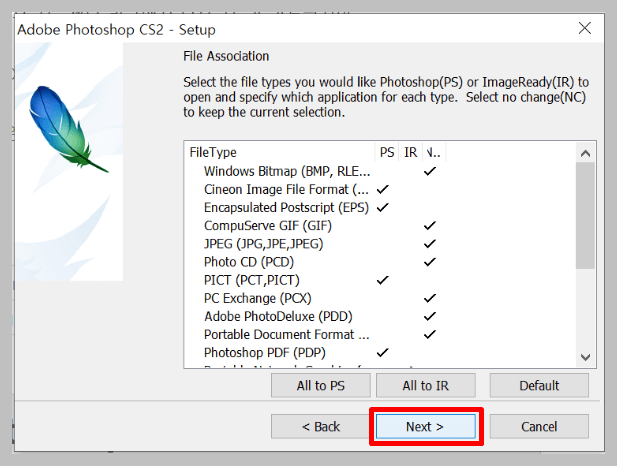
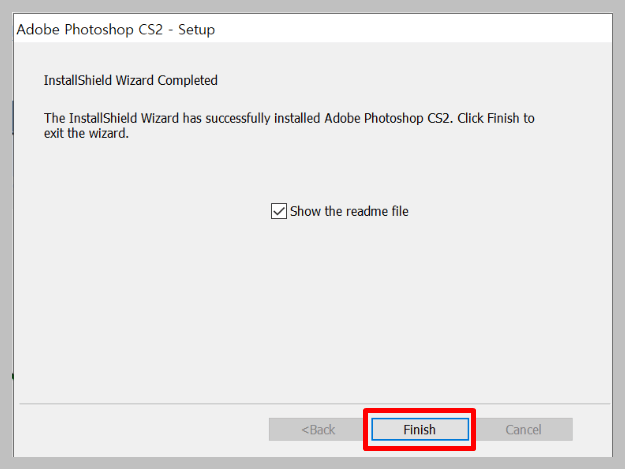
모든 설치 과정이 끝난 후 윈도우 창을 보시면 프로그램이 설치된 것을 볼 수 있습니다.
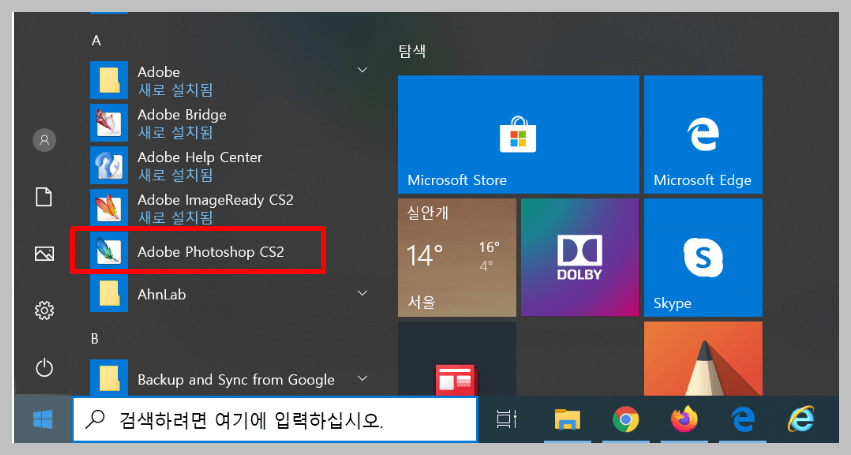
하지만 아직 영문판으로 되어 있어 보기에는 쉽지 않습니다. 이제 포토샵 CS2 한글 패치 파일 설치를 실행해 보겠습니다.
2. 포토삽 CS2 한글 패치 파일 설치하기
한글 패치 설치를 위해 아래의 파일을 다운 받습니다.
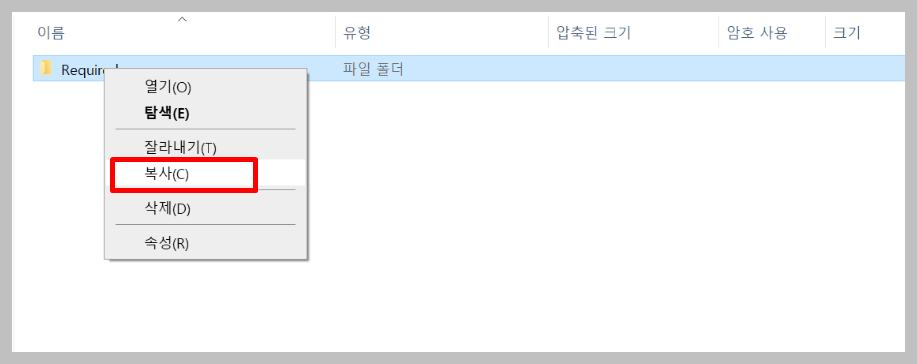
압축을 풀고 해당 파일을 복사합니다.
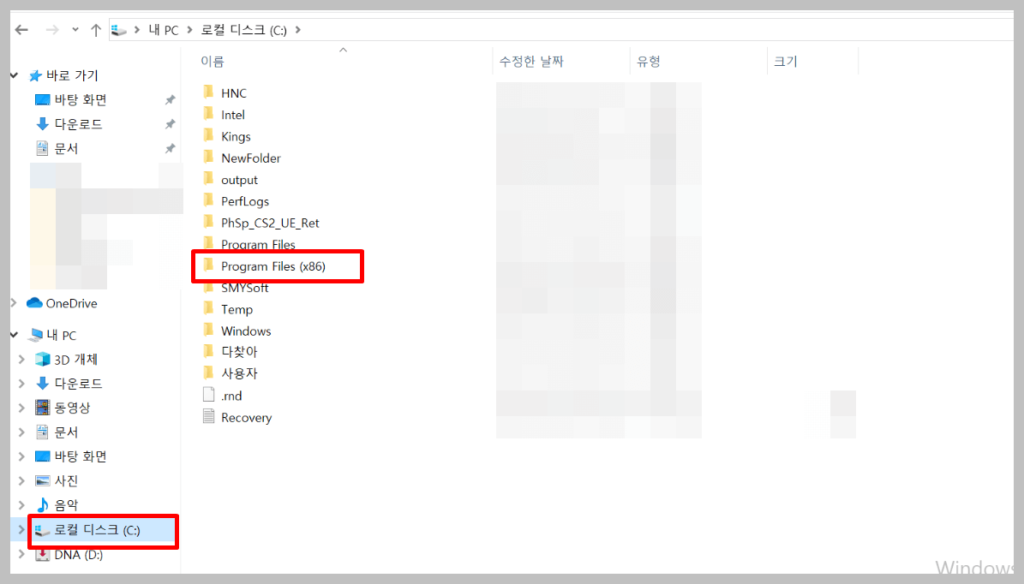
컴퓨터 C 드라이브 프로그램 파일로 이동하여 Adobe 폴더를 찾습니다.
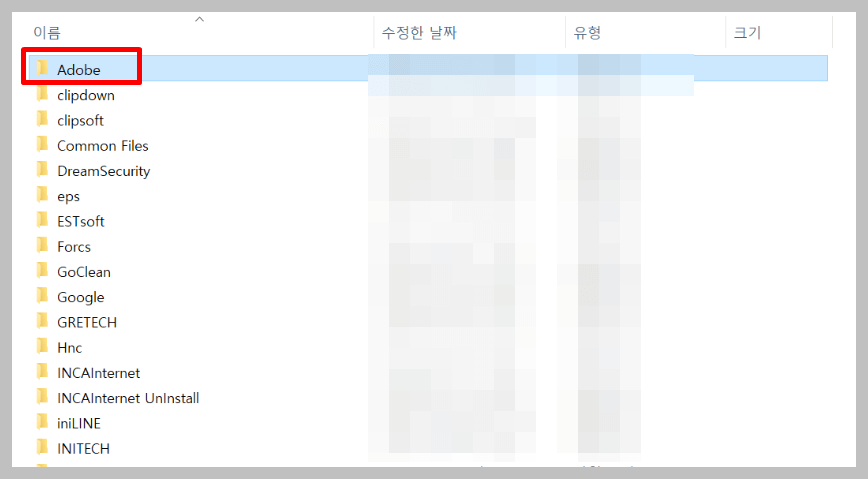
Adobe 폴더 안에 Adobe Photoshop 폴더에 바로 전에 복사한 한글 패치 파일을 그대로 붙여넣기 합니다.
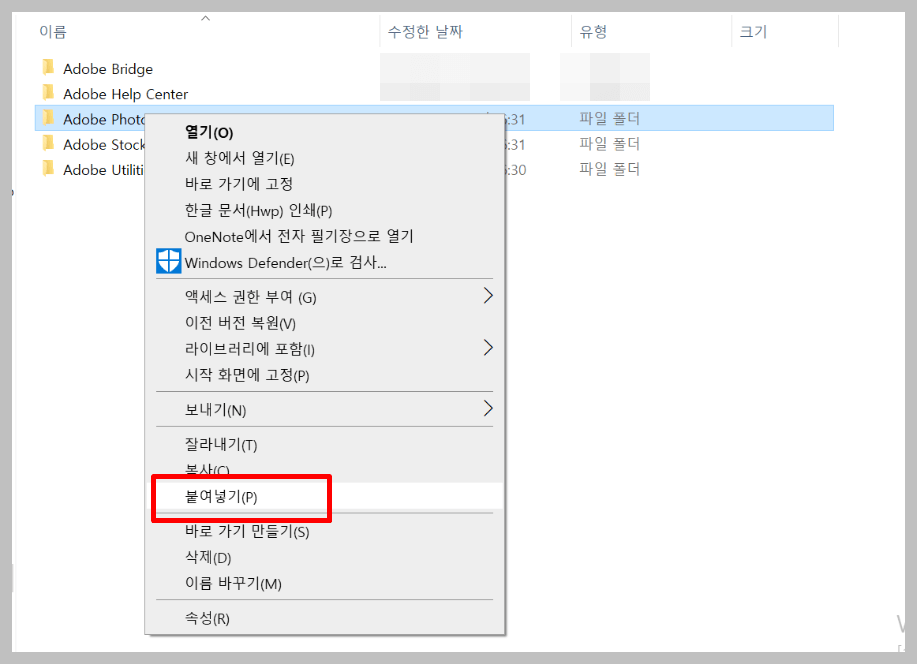
대상 폴더의 파일 덮어쓰기 선택 후 아래와 같이 메시지가 나올 경우, <모든 항목에 같은 작업 실행> 항목 클릭 후 건너뛰기를 하여 전체 파일의 붙여넣기를 시행합니다.
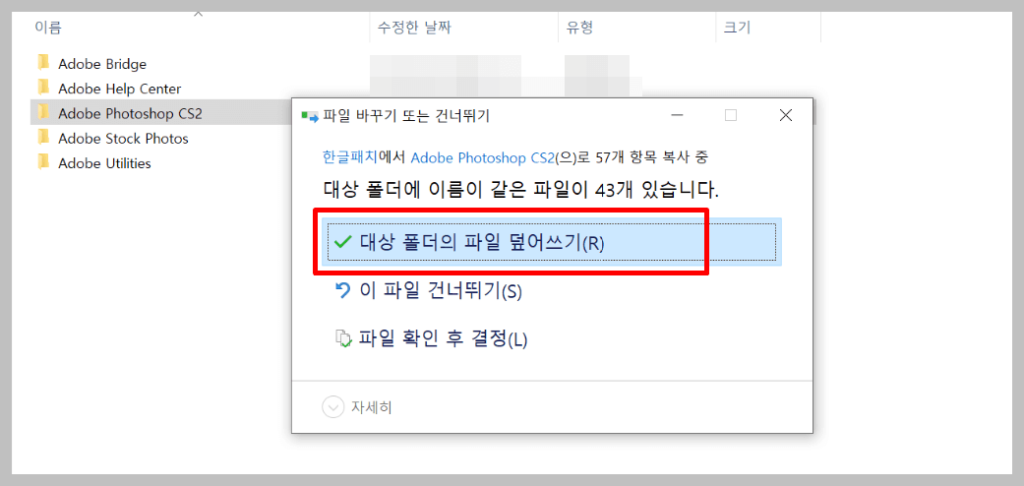
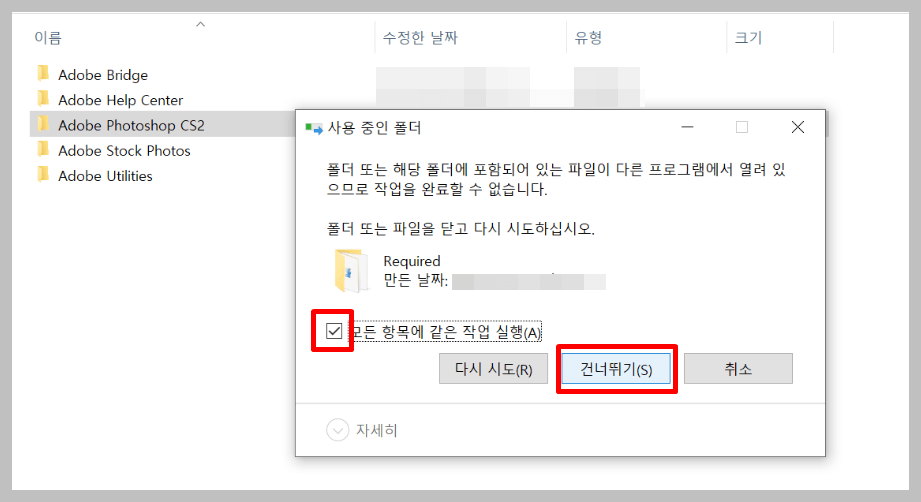
3. 포토샵 CS2 한글 패치 파일 실행하기
붙여넣기 한 한글 패치를 작동시키기 위해 <제어판> 으로 이동합니다.
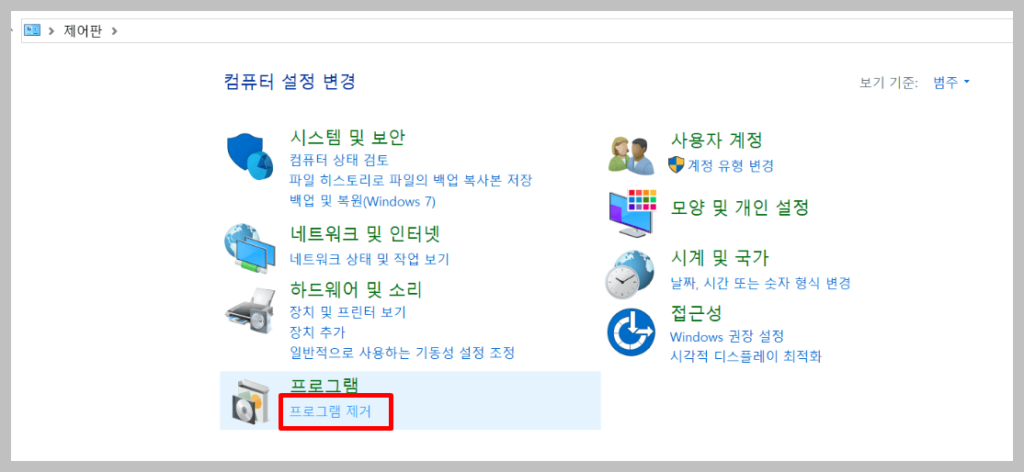
제어판에서 프로그램 제거 버튼 클릭 하여 들어갑니다.
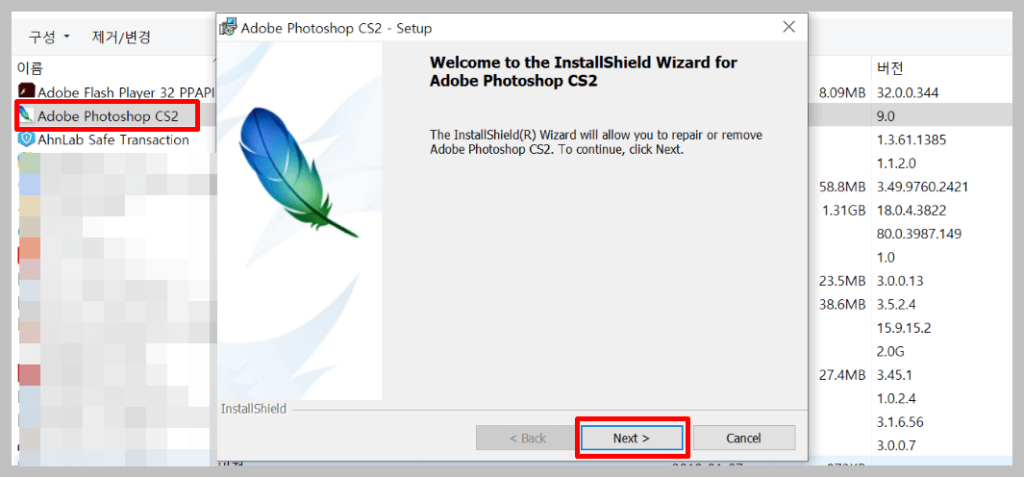
설치된 포토샵 파일에 우측 클릭 후 리페어 (Repair) 작업을 시행합니다.
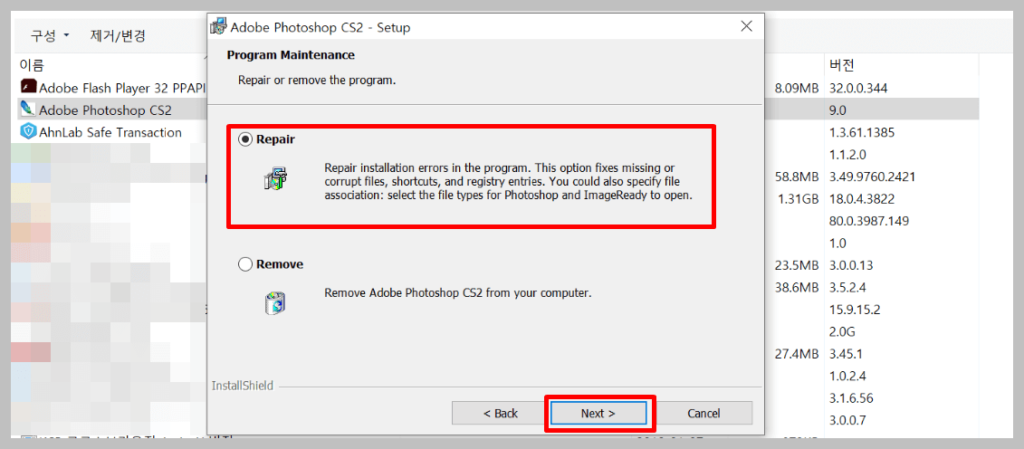
그리고 설치 과정을 끝내면 컴퓨터를 다시 시작해야 한다는 메시지가 뜹니다. Yes 클릭 후 컴퓨터가 다시 시작된 후 포토샵을 실행해 봅니다.
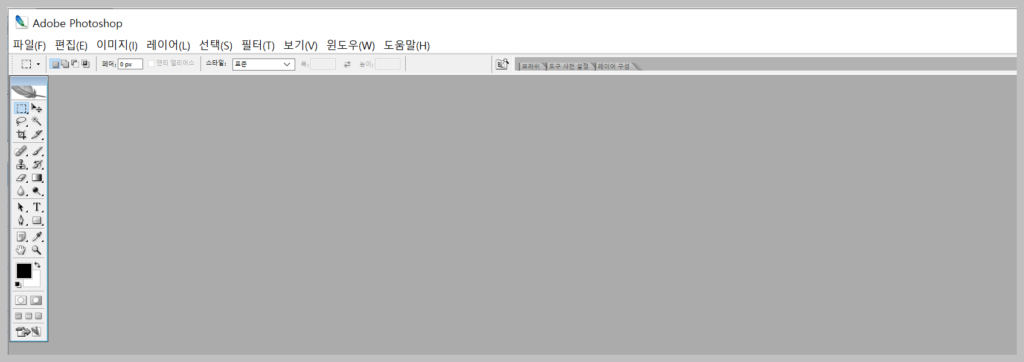
위의 그림처럼 다운 받았던 영문판이 포토샵 CS2 한글판으로 변경된 것을 볼 수 있습니다.
함께 읽으시면 좋은 글
포토스케이프 x 다운로드 및 사용법 알아보기


